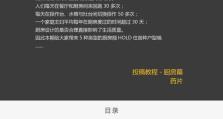电脑HDMI转VGA接口教程(一步步教你如何使用HDMI转VGA接口连接电脑和显示器)
在现代科技发展中,电脑成为我们生活中不可或缺的一部分。然而,当我们需要将电脑连接到老旧的显示器上时,往往面临着信号不兼容的问题。而HDMI转VGA接口则成为了解决这个问题的利器。本文将详细介绍如何使用HDMI转VGA接口连接电脑和显示器,帮助读者解决信号不兼容的困扰。

1.确认所需设备
在开始使用HDMI转VGA接口之前,首先要确认你拥有以下设备:一台带有HDMI输出接口的电脑、一台拥有VGA输入接口的显示器、以及一根HDMI转VGA接口线。

2.检查接口类型
在购买HDMI转VGA接口之前,务必确认你的电脑和显示器上的接口类型。一般情况下,电脑上的HDMI接口比较常见,而老旧的显示器通常配备VGA接口。
3.连接HDMI转VGA接口线
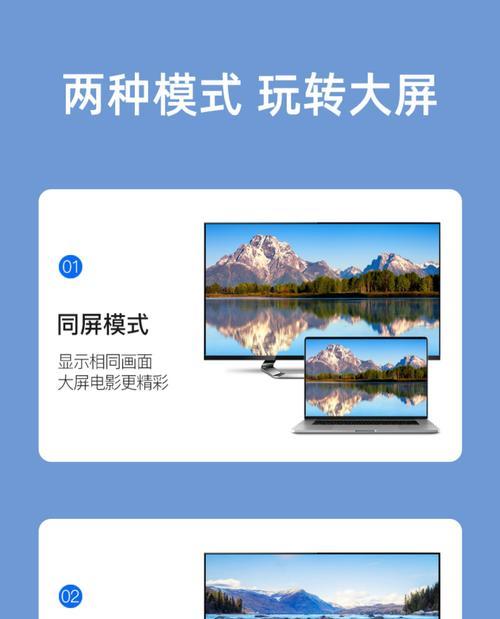
将HDMI转VGA接口线的HDMI端口插入电脑的HDMI输出接口上,确保插入稳固。接下来,将VGA端口插入显示器的VGA输入接口上。
4.调整显示器设置
连接完成后,打开显示器并按下菜单按钮进入显示器设置。找到输入选项,选择VGA作为输入源。然后根据需要调整分辨率和其他显示设置。
5.调整电脑设置
打开电脑的设置菜单,进入显示设置。选择扩展模式以同时使用电脑屏幕和外部显示器。根据显示器的分辨率调整电脑屏幕的分辨率。
6.检查连接
完成以上设置后,检查电脑和显示器之间的连接是否正常。如果一切顺利,你将能够在显示器上看到来自电脑的内容。
7.处理常见问题:没有信号
如果在连接后显示器上出现“无信号”错误提示,首先检查连接是否插紧。如果问题仍然存在,尝试重新启动电脑和显示器。
8.处理常见问题:模糊图像
如果连接后显示器上的图像模糊不清,可以尝试调整显示器和电脑的分辨率以达到最佳效果。
9.处理常见问题:画面失真
如果连接后的画面出现失真,可以尝试更换一根新的HDMI转VGA接口线,因为有时线材质量差会导致信号干扰。
10.处理常见问题:无法显示全屏
如果连接后无法将图像显示在全屏上,可以在电脑的设置菜单中调整显示比例或选择适应屏幕的选项。
11.注意事项:避免拔插频繁
频繁拔插HDMI转VGA接口可能会导致接口损坏,因此在使用过程中要尽量避免频繁拔插。
12.注意事项:避免弯曲线缆
在使用HDMI转VGA接口时,尽量避免弯曲或扭曲接口线,以保护线材内部的信号传输线。
13.注意事项:保持良好通风
在连接电脑和显示器时,要确保周围有良好的通风,以防止设备过热。
14.注意事项:选择合适的转接器
不同的电脑和显示器可能需要不同类型的HDMI转VGA接口,因此在购买之前要确保选择了适合自己设备的转接器。
15.
通过使用HDMI转VGA接口,我们可以轻松地将电脑连接到老旧的显示器上,解决了信号不兼容的问题。只需要按照本文所述的步骤进行设置和调整,即可享受到高清的显示效果。记得选择合适的转接器,并注意保护线材的完整性和设备的通风情况,确保使用过程中的稳定性和安全性。